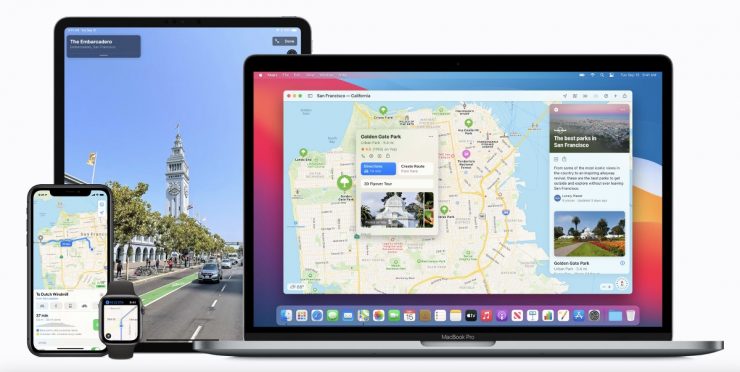Hari ini kami akan menunjukkan cara mengubah satuan jarak dari Miles ke Kilometer dan sebaliknya di Apple Maps untuk Mac.
Langsung Beralih Antara Mil dan Kilometer di Aplikasi Apple Maps di macOS-Begini Cara Melakukannya
Tergantung di mana Anda tinggal di bumi, macOS akan menggunakan sistem unit pengukur jarak default yang digunakan di sana. Jika Anda berada di Amerika Serikat, Apple Maps akan menunjukkan jarak dalam Miles, jika Anda berada di Inggris, Anda dapat memperkirakan Kilometer dan seterusnya.
Akan ada kejadian langka di mana Anda mungkin ingin beralih ke unit jarak lain di Apple Maps. Anehnya, tidak ada cara yang jelas untuk melakukannya tetapi Anda tetap dapat melakukannya dalam beberapa klik. Tutorial hari ini adalah tentang itu dan kami akan menunjukkan kepada Anda bagaimana Anda dapat beralih dari Miles ke Kilometer dan sebaliknya di Apple Maps dalam beberapa langkah mudah.
Tutorial
Langkah 1. Luncurkan aplikasi Apple Maps di Mac Anda
Langkah 2. Sekarang klik Maps di bilah menu untuk melihat daftar opsi
Langkah 3. Klik Preferensi
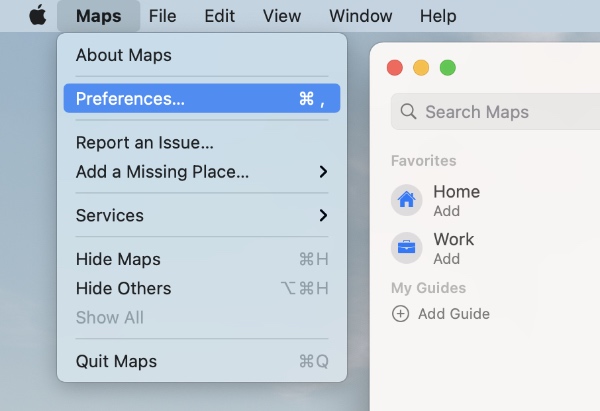
Langkah 4. Dari sini, pilih Mil atau Kilometer di samping Unit Jarak
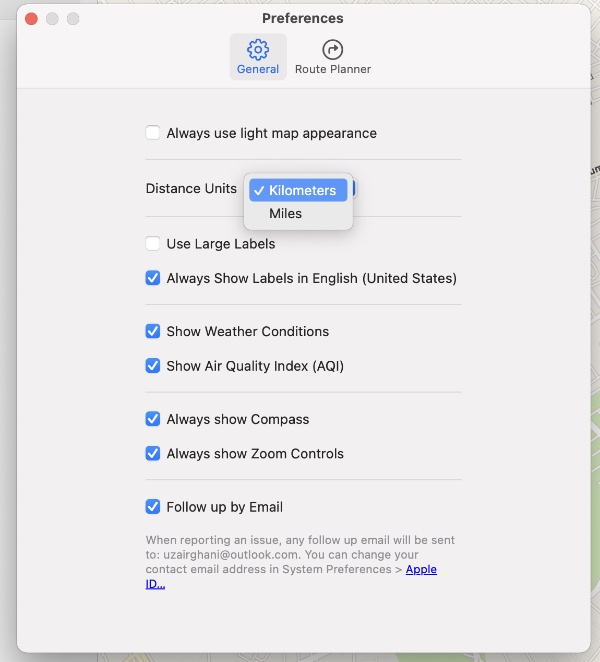
Setiap kali Anda mencari lokasi atau hanya ingin bernavigasi, satuan jarak yang dipilih akan digunakan, baik itu Mil atau Kilometer.
Kami lebih suka jika Apple Maps mengizinkan perpindahan unit jarak langsung dari antarmuka utama daripada membuat pengguna masuk ke menu yang berbeda untuk mencapai hal yang sama.
Sementara beberapa orang mungkin berpendapat bahwa Apple Maps tidak sehebat Google Maps, tetapi jika Anda tinggal di Amerika Serikat, maka Apple memiliki penawaran peta yang solid. Dengan iOS 15 dan iPadOS 15, Apple telah mengumumkan fitur-fitur baru yang pasti akan membuat semua orang kehabisan uang.
Saat Anda di sini, lihat tutorial lainnya di bawah ini: